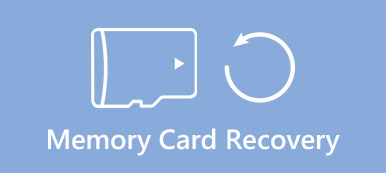Vaikka meillä on enemmän yhteystietoja kuin koskaan ennen, sähköposti on edelleen yksi suosituimmista yhteystyökaluista. Esimerkiksi liikemiehet haluavat käyttää sähköpostiviestejä yhteydenpitoon kumppanien ja kollegojen kanssa; professorit yleensä lähettävät ja vastaanottavat sähköposteja opiskelijoiden kanssa. Kun olet poistanut sähköpostin virheellisesti, saatat menettää tärkeitä tietoja. Onneksi on olemassa lähestymistapoja saada ne takaisin. Ja tässä opetusohjelmassa näytämme, miten voit hakea poistetut sähköpostit Outlookista, Gmailista, Yahoo ja Hotmailista.
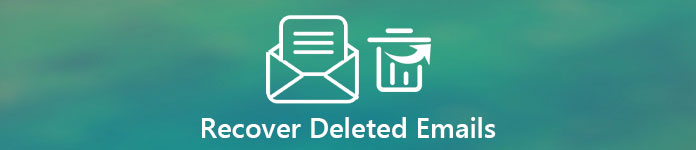
- Osa 1: Kuinka palauttaa poistetut sähköpostit roskakoriin
- Osa 2: Kuinka hakea poistetut sähköpostit Data Recovery -ohjelmalla
Osa 1: Kuinka palauttaa poistetut sähköpostit roskakoriin
Sähköpostipalveluntarjoajat ovat ymmärtäneet, että käyttäjät saattavat haluta palauttaa poistetut sähköpostit, joten suuret palveluntarjoajat suunnittelivat Roskakorin. Kun ihmiset poistavat sähköpostin, se ei ole mennyt välittömästi, vaan menee roskakoriin ja pysyy palvelimessa muutaman päivän ajan. Ja voit noutaa poistetut sähköpostit ajan kuluessa.
Kuinka palauttaa poistetut sähköpostiviestit Yahoo: lta
Käyttäjät voivat palauttaa poistetut sähköpostiviestit Yahooista, jotka poistettiin viimeisistä 7-päivistä.
Vaihe 1: Käy selaimessasi Yahoo Mailin verkkosivulla ja kirjaudu käyttäjätunnukseen ja salasanaan (unohdin ja palauttaa Yahoo-tilin?).
Vaihe 2: Siirry Yahoo Mail -sivun vasemmalla puolella olevasta navigointipaneelista "Roskakori" -kansioon. Sitten kaikki poistetut sähköpostit näkyvät enintään 7 päivää. Voit avata kaikki ja tarkistaa ne.
Vaihe 3: Varmista, että olet valinnut haettavien postiviestien edessä olevat valintaruudut, etsi ylhäältä nauhalta, laajenna Siirrä-valikkoa ja valitse Saapuneet-kansio tai mikä tahansa muu kansio paitsi Roskakori. Jos haluat palauttaa poistetut Yahoo-sähköpostit ja tallentaa ne erikseen, valitse "Uusi kansio" ja suorita asennus loppuun noudattamalla näytön opasta.
Nyt voit mennä kohteeseen ja tarkastella sähköpostiviestejäsi.
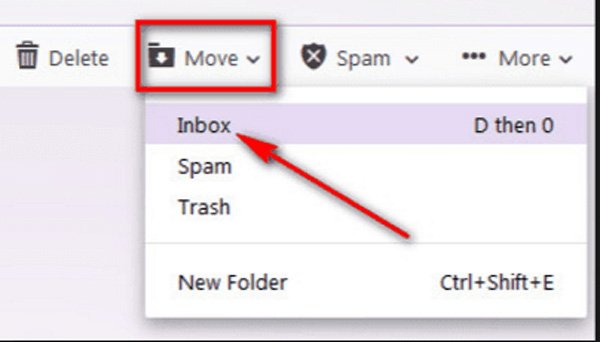
Poistettujen sähköpostiviestien hakeminen Outlookista
Jos haluat hakea poistetut sähköpostit Outlookista, viestit on poistettava enintään 14-päivinä.
Vaihe 1: Syötä outlook.com selaimesi osoiteriville avataksesi kirjautumissivun. Syötä sitten Outlook-tilisi ja salasanasi, avaa kotisivu napsauttamalla "Kirjaudu sisään".
Vaihe 2: Siirry vasemmasta navigointipalkista "Poista kohteet" ja napsauta "Palauta poistetut kohteet" -vaihtoehtoa ikkunan yläosassa. Sitten poistetut sähköpostiviestit ilmestyvät näyttöön. Tarkastele sähköposteja ja valitse kohteet, jotka haluat palauttaa.
Vaihe 3: Napsauta "Palauta" -painiketta ja napsauta sitten "OK" poistaaksesi poistetut sähköpostit Outlookista. Seuraavaksi voit siirtyä Saapuneet-kansioon ja tarkastella sähköpostiviestejäsi.
Microsoft on tehnyt Outlook-tuotemerkin ja siirtänyt Hotmailin Outlookiin 2013in jälkeen.
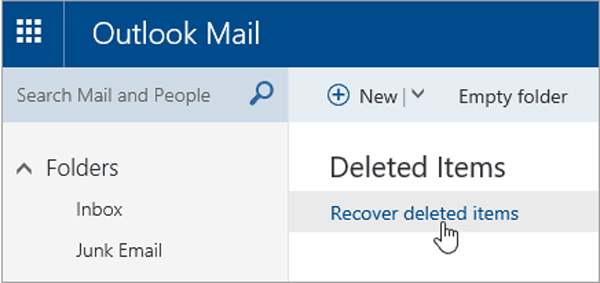
Kuinka poistetaan poistetut sähköpostiviestit Gmailista
Google tallentaa poistetut sähköpostit palvelimille 30-päiville. Ennen kuin ne poistetaan Gmailin roskakorista, voit palauttaa ne helposti.
Vaihe 1: Kirjoita minkä tahansa selaimen osoiteriville gmail.google.com ja paina "Enter" -näppäintä avataksesi Gmailin kotisivun. Kirjaudu Gmail-tilillesi ja salasanallesi (unohdin gmail-salasanan?).
Vaihe 2: Napsauta vasemmanpuoleisen sarakkeen Lisää-vaihtoehtoa ja siirry sitten Roskakori-välilehdelle. Selaa poistettuja sähköpostiviestejä tietoruudussa ja valitse haettavat sähköpostiviestit.
Vaihe 3: Napsauta seuraavaksi "Siirrä" -valikkoa ylänauhassa ja valitse "Saapuneet" tai "Luo uusi" tallentaaksesi sähköpostit oikeaan paikkaan. Sitten voit lukea sähköpostisi ja varmuuskopioida ne.
Roskakansio on helpoin tapa hakea sähköpostia; se ei kuitenkaan tallenna poistettuja sähköposteja ikuisesti. Ja kun tyhjennät roskakorin, poistetut sähköpostiviestit jäävät ikuisesti.
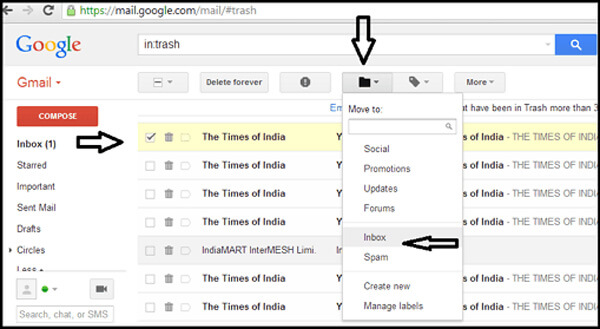
Osa 2: Kuinka poistaa poistetut sähköpostit Data Recovery -toiminnon avulla
Jos haluat hakea kuukausi sitten poistetut sähköpostit tai Roskakansi on puhdistettu, tarvitset ammattimaisen sähköpostin palautustyökalun, kuten Apeaksoft Data Recovery.Sen tärkeimmät ominaisuudet ovat:
1. Helppokäyttöinen. Tämä sähköpostin palautusohjelma voi palauttaa poistetut sähköpostiviestit yhdellä napsautuksella.
2. Palauta sähköpostit eri tilanteissa, kuten vahingossa tapahtuva poistaminen, virushyökkäys tai jopa roskakorit on tyhjennetty.
3. Tukea laajempaa valikoimaa sähköpostipalveluntarjoajia, kuten Hotmailia, Gmailia, Yahoo Mailia, Outlookia jne.
4. Palauta sähköpostin liitetiedostot, kuten Word-tiedostojen palautus, Excel-tiedostojen palautus, valokuvat, videot, musiikki jne.
5. Häviötön elpyminen. Parhaan sähköpostin palautusohjelman avulla voit hakea poistetut sähköpostit alkuperäisissä olosuhteissa, mukaan lukien viestit ja liitetiedostot.
6. Esikatselu valikoivasti. Skannauksen jälkeen voit tarkastella kaikkia poistettuja sähköpostiviestejä, jotka on järjestetty ajan mukaan, ja päättää palauttaa ne kaikki tai tietyt.
7. Nopeampi ja kevyempi. Tämä sähköpostin palautustyökalu on kevyt ja voi hakea poistetut sähköpostit nopeasti ja turvallisesti.
Kuinka hakea poistetut sähköpostit Data Recovery -toiminnon avulla
Vaihe 1: Tarkista koko kiintolevy, jos haluat etsiä poistettuja sähköposteja
Lataa paras sähköpostin palautusohjelmisto ja asenna se tietokoneellesi. Käynnistä Data Recovery, kun huomasit, että tärkeät sähköpostit poistettiin tililtäsi. Valitse ensin pääikkunan tietotyyppi-osion Sähköposti-vaihtoehdon valintaruutu. Mene sitten sijainti-alueelle ja valitse paikka, johon haluat palauttaa. Asetuksen tekemisen jälkeen napsauta "Skannaa" -painiketta, jolloin tietojen palautus toimii automaattisesti.

Vaihe 2: Esikatselu ennen sähköpostin palautusta
Kun saavut skannaustulosikkunaan, kaikki poistetut sähköpostit järjestetään ajan mukaan. Siirry "Sähköposti" -välilehdelle vasemmasta palkkista. Sitten voit esikatsella jokaisessa kansiossa olevia sähköpostejasi ja etsiä haettavia sähköpostiviestejä. Jos sähköposteja on liian monta, ikkunan yläosassa oleva "Suodata" -toiminto löytää haluamasi sähköpostit nopeasti.
Jos tavallinen skannaustulos ei sisällä haluamaasi sähköpostia, napsauta oikeassa yläkulmassa olevaa "Syvä skannaus" -painiketta palauttaaksesi enemmän tietoja.

Vaihe 3: Palauta poistetut sähköpostit yhdellä napsautuksella
Valitse lopuksi kaikki sähköpostiviestit, jotka haluat saada takaisin, valitsemalla vastaavat ruudut ja napsauttamalla "Palauta" -painiketta. Valitse ponnahdusikkunassa oikea sijainti niiden tallentamiseksi ja aloita sähköpostin palautusprosessi.

Yhteenveto
On järkevää, että monet ihmiset etsivät poistettuja sähköposteja takaisin sosiaaliseen mediaan ja foorumeille, kun otetaan huomioon, että ihmiset käyttävät sähköpostiviestejä todennäköisemmin virallisissa tilaisuuksissa. Edellä mainittujen oppaiden perusteella voit käyttää sähköpostiviestejä vapaasti, koska voit palauttaa poistetut sähköpostit helposti.



 iPhone Data Recovery
iPhone Data Recovery iOS-järjestelmän palauttaminen
iOS-järjestelmän palauttaminen iOS-tietojen varmuuskopiointi ja palautus
iOS-tietojen varmuuskopiointi ja palautus iOS-näytön tallennin
iOS-näytön tallennin MobieTrans
MobieTrans iPhone Transfer
iPhone Transfer iPhone Eraser
iPhone Eraser WhatsApp-siirto
WhatsApp-siirto iOS-lukituksen poistaja
iOS-lukituksen poistaja Ilmainen HEIC-muunnin
Ilmainen HEIC-muunnin iPhonen sijainnin vaihtaja
iPhonen sijainnin vaihtaja Android Data Recovery
Android Data Recovery Rikkoutunut Android Data Extraction
Rikkoutunut Android Data Extraction Android Data Backup & Restore
Android Data Backup & Restore Puhelimen siirto
Puhelimen siirto Data Recovery
Data Recovery Blu-ray-soitin
Blu-ray-soitin Mac Cleaner
Mac Cleaner DVD Creator
DVD Creator PDF Converter Ultimate
PDF Converter Ultimate Windowsin salasanan palautus
Windowsin salasanan palautus Puhelimen peili
Puhelimen peili Video Converter Ultimate
Video Converter Ultimate video Editor
video Editor Screen Recorder
Screen Recorder PPT to Video Converter
PPT to Video Converter Diaesityksen tekijä
Diaesityksen tekijä Vapaa Video Converter
Vapaa Video Converter Vapaa näytön tallennin
Vapaa näytön tallennin Ilmainen HEIC-muunnin
Ilmainen HEIC-muunnin Ilmainen videokompressori
Ilmainen videokompressori Ilmainen PDF-kompressori
Ilmainen PDF-kompressori Ilmainen äänimuunnin
Ilmainen äänimuunnin Ilmainen äänitys
Ilmainen äänitys Vapaa Video Joiner
Vapaa Video Joiner Ilmainen kuvan kompressori
Ilmainen kuvan kompressori Ilmainen taustapyyhekumi
Ilmainen taustapyyhekumi Ilmainen kuvan parannin
Ilmainen kuvan parannin Ilmainen vesileiman poistaja
Ilmainen vesileiman poistaja iPhone-näytön lukitus
iPhone-näytön lukitus Pulmapeli Cube
Pulmapeli Cube